Упарите Блуетоотх уређај са Виндовс 7 [Како да]

Блуетоотх је прилично постао бежичнитехнологија се спаја на скоро све преносне уређаје, зар се не бисте сложили? Шта се догађа када имате Блуетоотх слушалице или неки други уређај који желите да повежете са рачунаром Виндовс 7?
Већина паметних телефона је лако конфигурисатиинтерфејс који нећете имати проблема да пронађете. Међутим, ово сучеље није толико видљиво у оперативном систему Виндовс 7. Такође се дешава да се ствари повезују са системом Виндовс 7, али то једноставно не функционише. Недавно мучен тим проблемом, закључио сам да ако се то мени догоди, вероватно се дешава са више људи. Ако је то случај, шта можете учинити? Хајде да погледамо.
Пре него што започнемо, за рад овог рачунара требаће вам:
- Опција А: Уграђена Блуетоотх функција
- Опција Б: Компатибилни Блуетоотх кључ који се прикључује на један од ваших УСБ прикључака.
Како спојити Блуетоотх уређај са системом Виндовс 7
1. Кликните на тхе тхе Старт Мену Орб и онда Тип чаробњак за уређаје и Притисните Унесите.
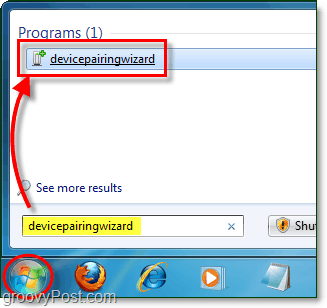
2. Направите свој уређај открити, који се понекад такође називају видљиво. Овај корак се мора обавити на вашем Блуетоотх-ууређај, а не рачунар (осим ако рачунар није „Блуетоотх уређај.“) На већини преносних Блуетоотх периферних уређаја то се врши држањем тастера за напајање 5-15 секунди и тада ће лампица напајања почети да трепери једну или више боја. За тачна упутства можда ћете требати да потражите приручник вашег независног уређаја.
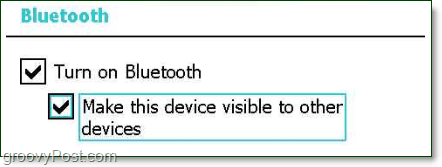
3. Изаберите твој уређај и онда Кликните на Следећи за почетак упаривања.
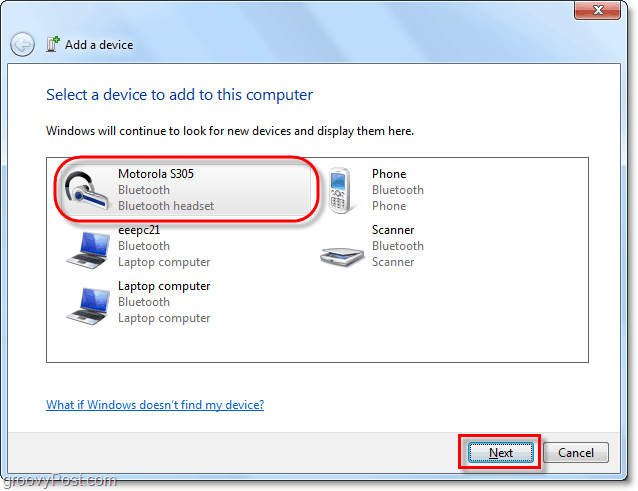
4. Чак и када се повежете, са МОСТ уређајимаморат ћете сачекати да Виндовс инсталира управљачке програме уређаја за вашу Блуетоотх периферну јединицу. Виндовс ће према заданим поставкама користити само уграђене управљачке програме уређаја. Стога ћете хтјети или 1) омогућити аутоматску инсталацију управљачког програма за Виндовс или 2) ручно преузети најновији управљачки програм од произвођача уређаја. Ако то прескочите, вероватно ћете наићи на застарели управљачки програм и можда неће имати пуну функционалност вашег Блуетоотх уређаја.
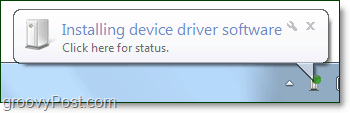
Сада би ваш уређај требао бити спреман. Честитамо и уживајте у својој глаткој новој Блуетоотх вези!
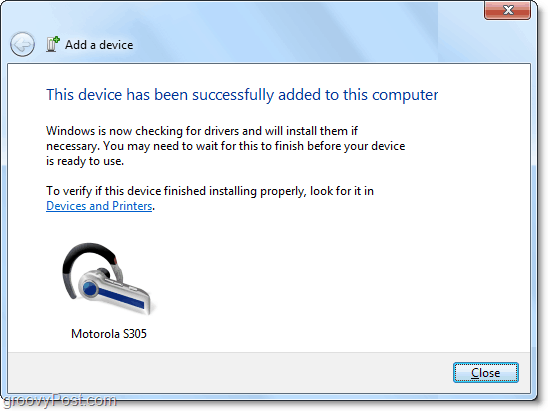
Наравно, имајући у виду да имамо посла са неограниченим бројем произвођача уређаја (за разлику од Аппле-а) ствари се не могу беспрекорно повезати. Срећом, можемо покушати да решимо проблем ако се уређај повеже, али још увек не ради.
Како да решите проблеме са Блуетоотх везом
5. Кликните на тхе тхе Старт Мену Орб и Кликните на Уређаји и штампачи.
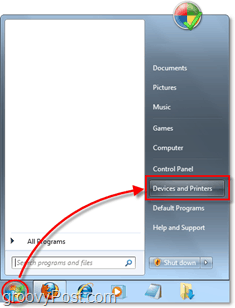
6. Десни клик тхе тхе уређај где имате проблема. Обично ће га бити лако уочити због златног троугла ускличника (који је познат и као икона за решавање проблема.)
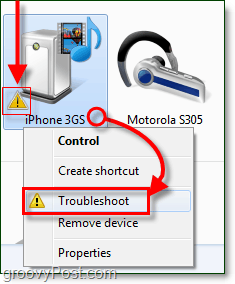
9 од 10 пута је проблем због несталог или застарелог управљачког програма, али ако постоји други узрок, може или не мора да се појави под алатком за решавање проблема.
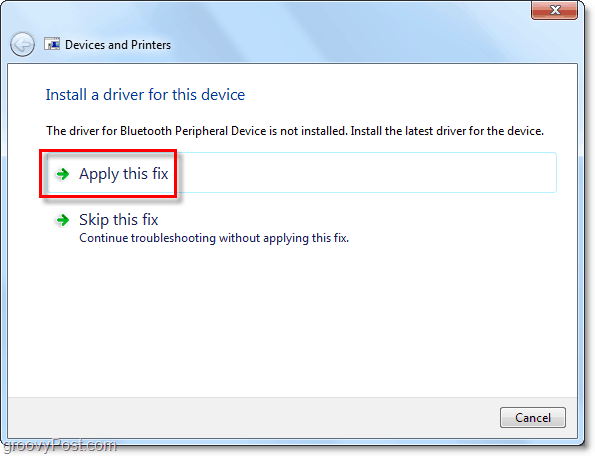
Надам се да је то решило ваш проблем!
Нажалост, понекад ће бити некихБлуетоотх уређаји се једноставно неће повезати са рачунаром. Овај сценариј је случај са мојим иПхоне 3ГС (или иПод Тоуцхом) приказаним на слици испод. Уређај се може повезати преко Блуетоотх-а, али преко везе једноставно нема функционалности, само што не постоји компатибилни управљачки програм. <буммер> Било би лепо кад бих могао да пребацим датотеке на њих Блуетоотх путем УСБ кабла, али добро. Изгледа као још једна ствар са којом ћу се морати играти. :)
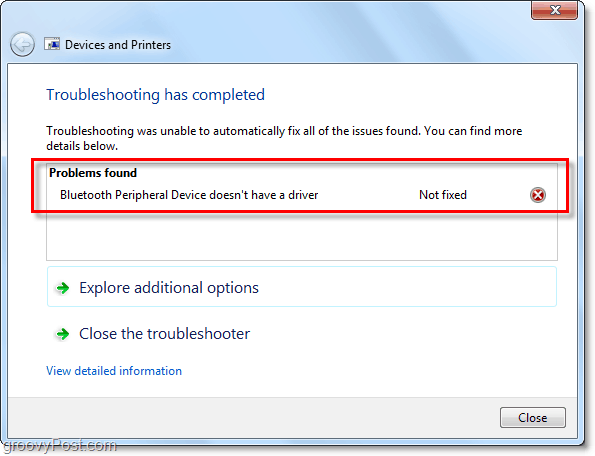










Оставите коментар